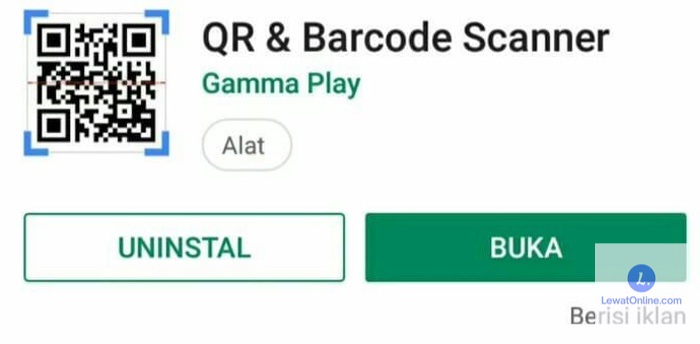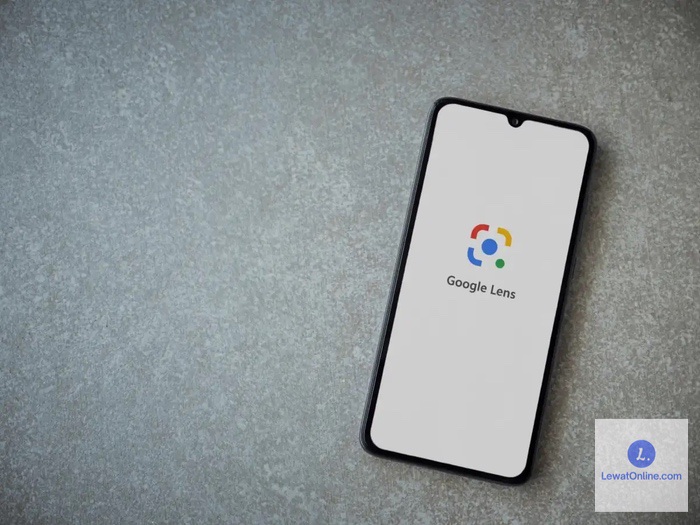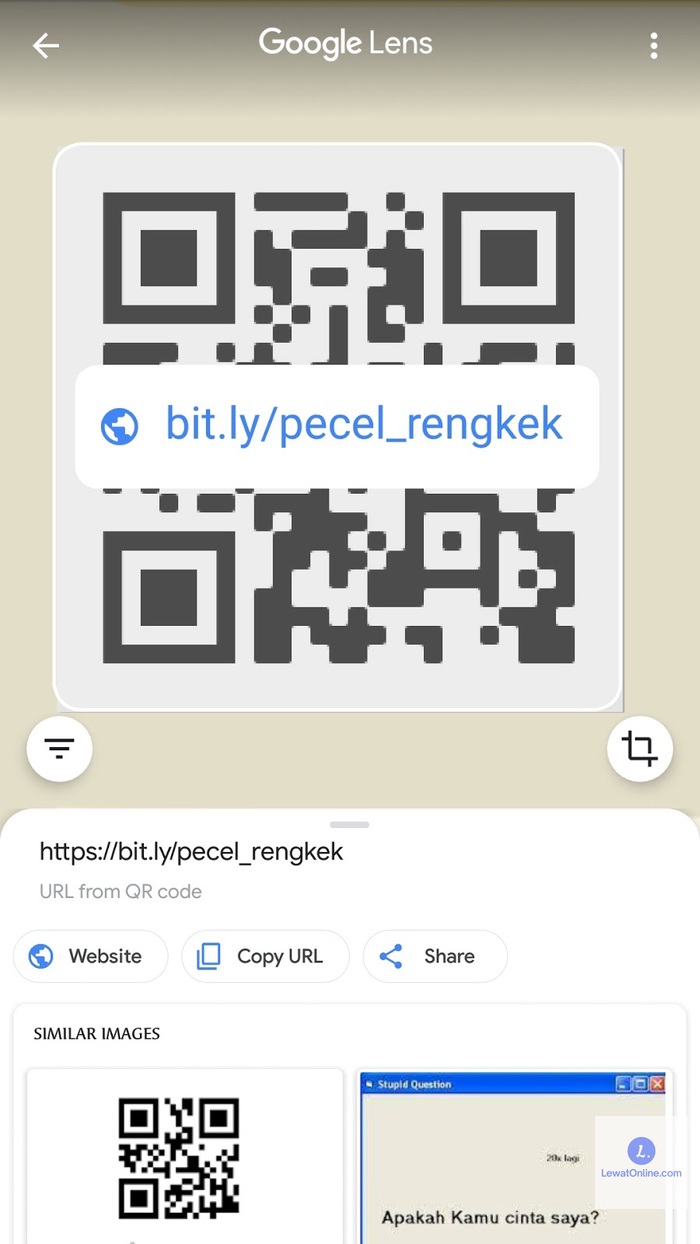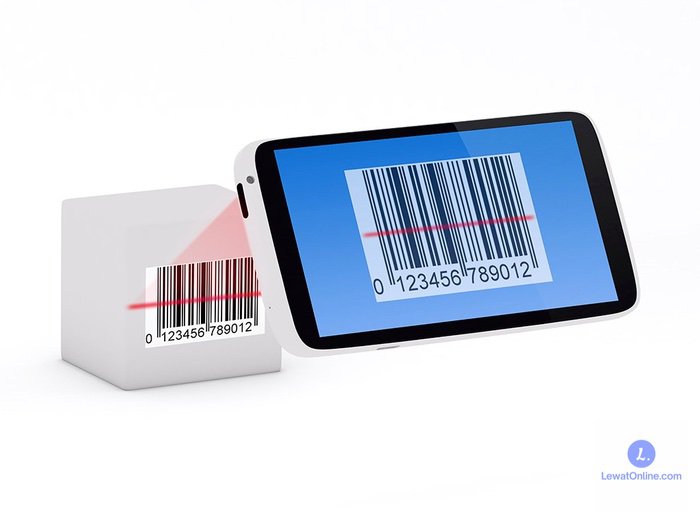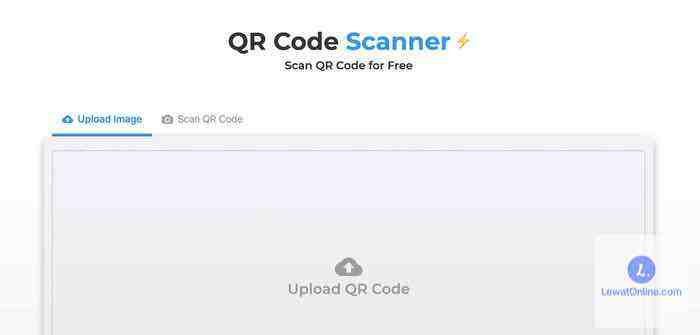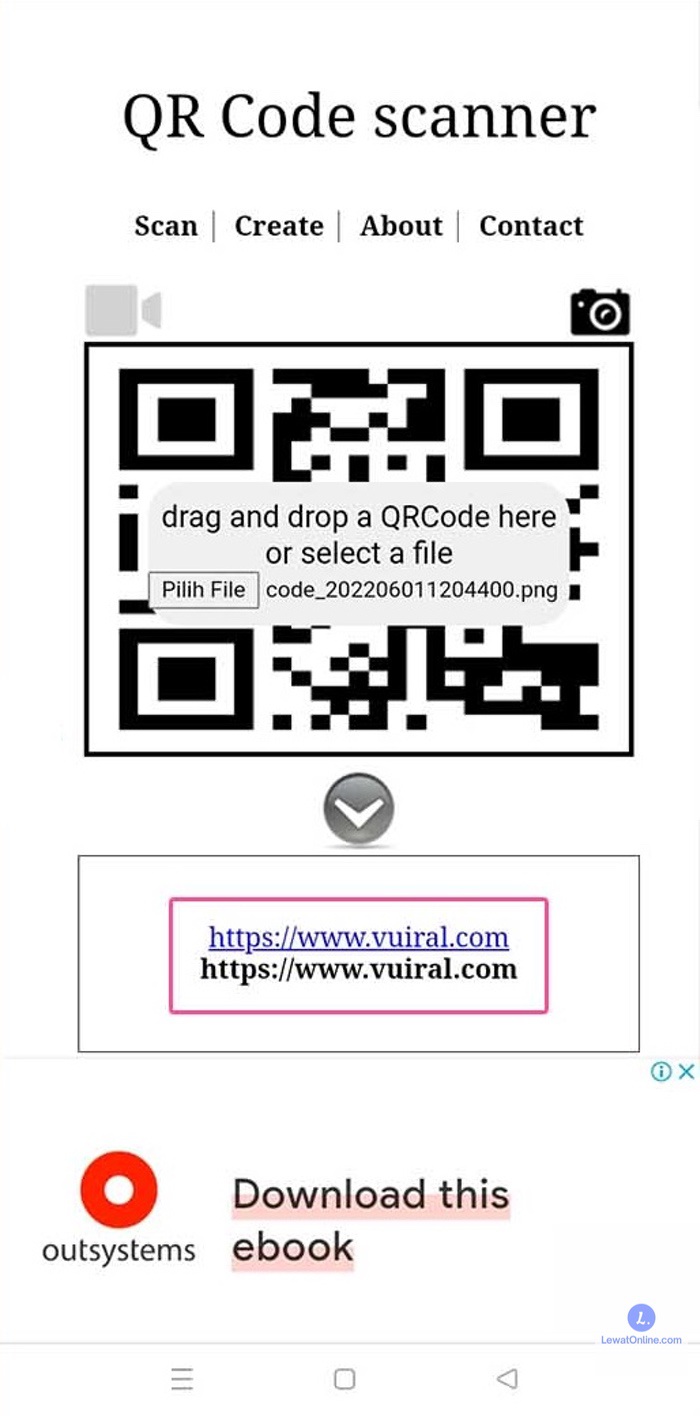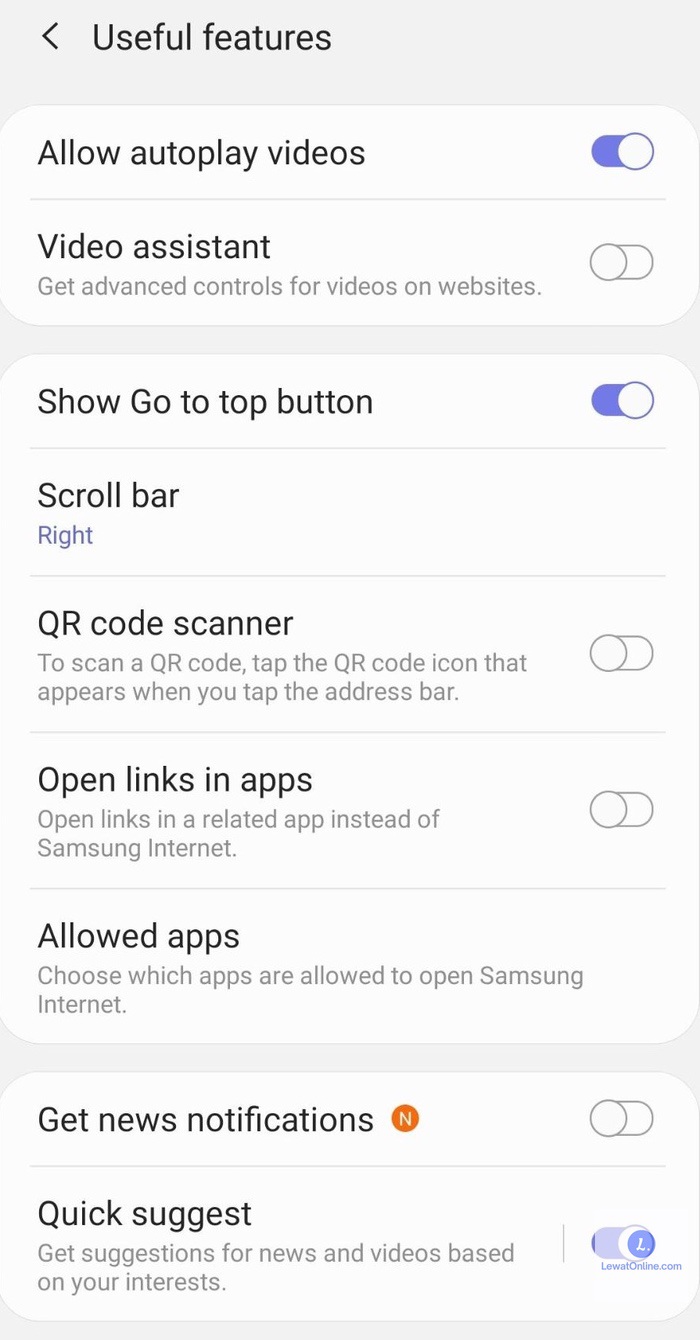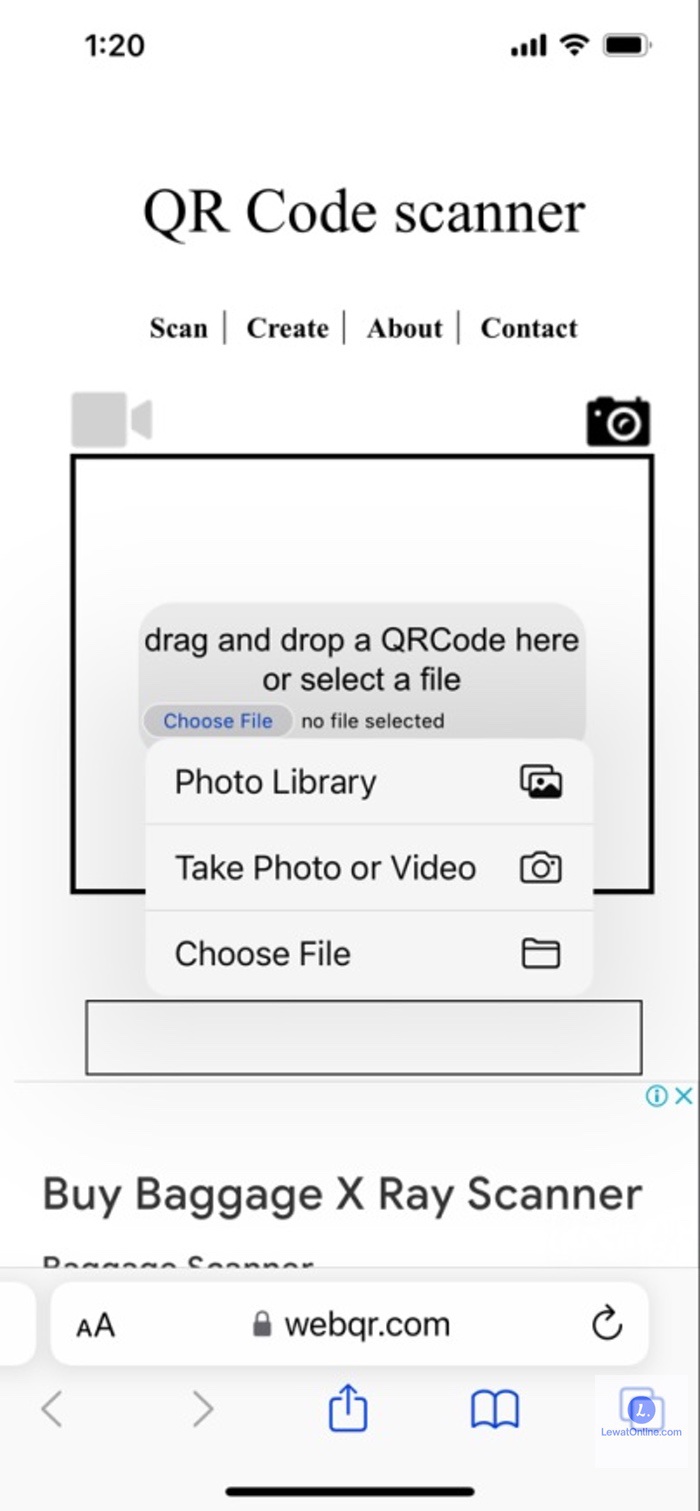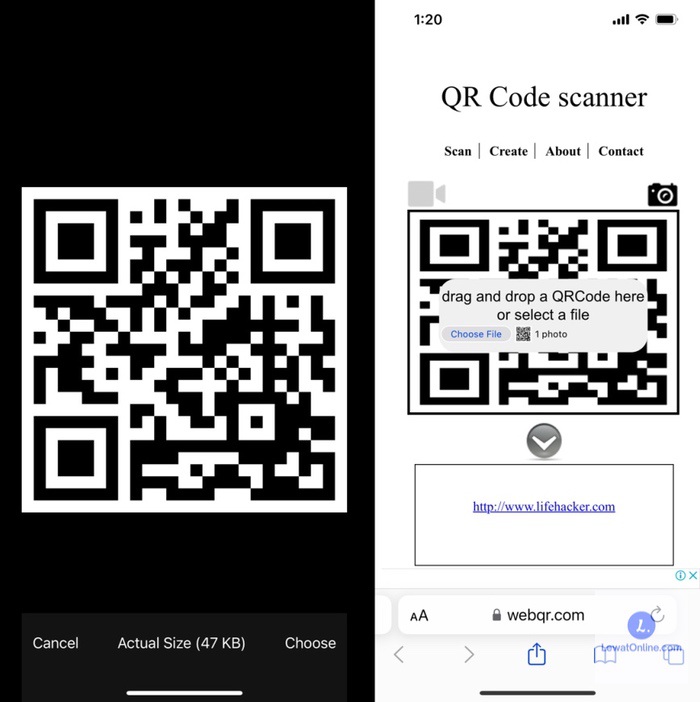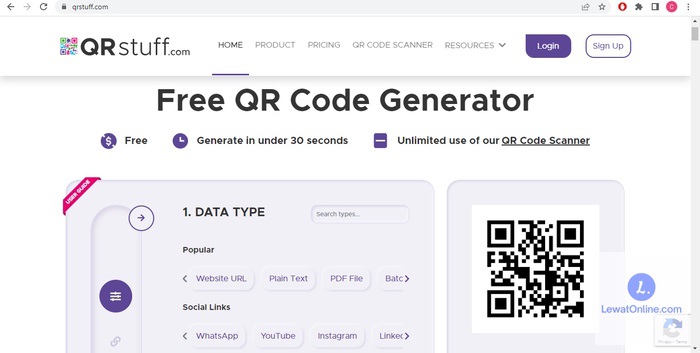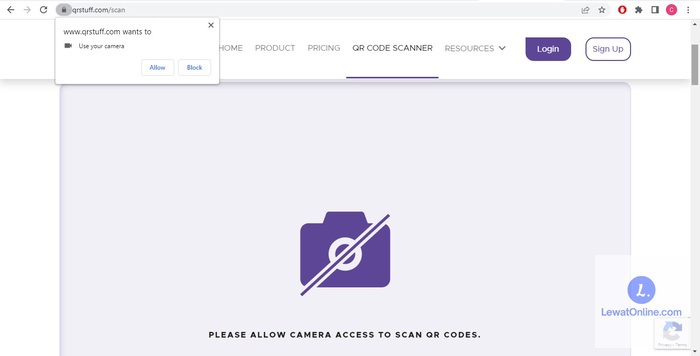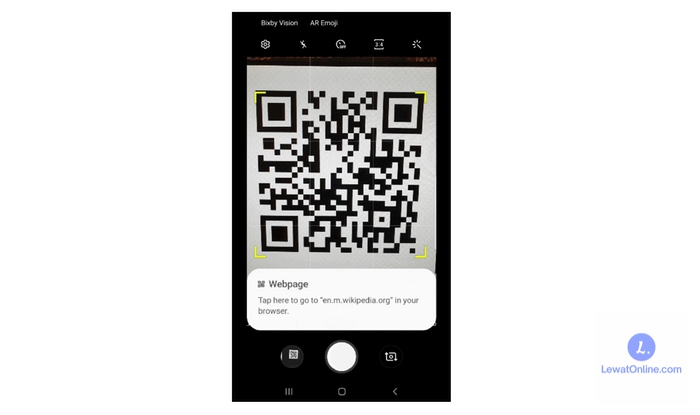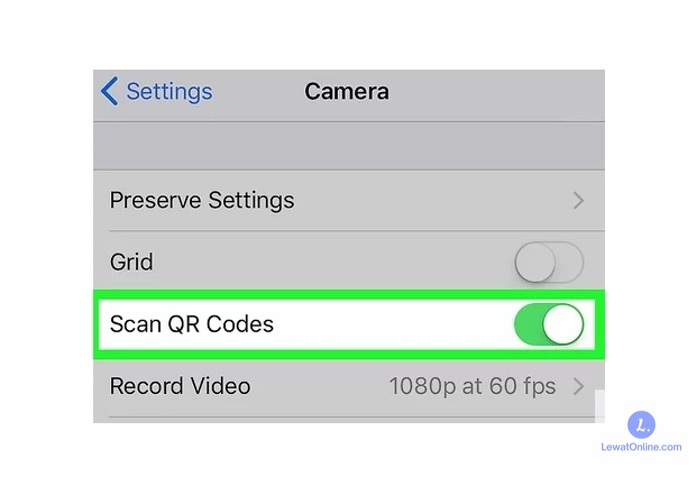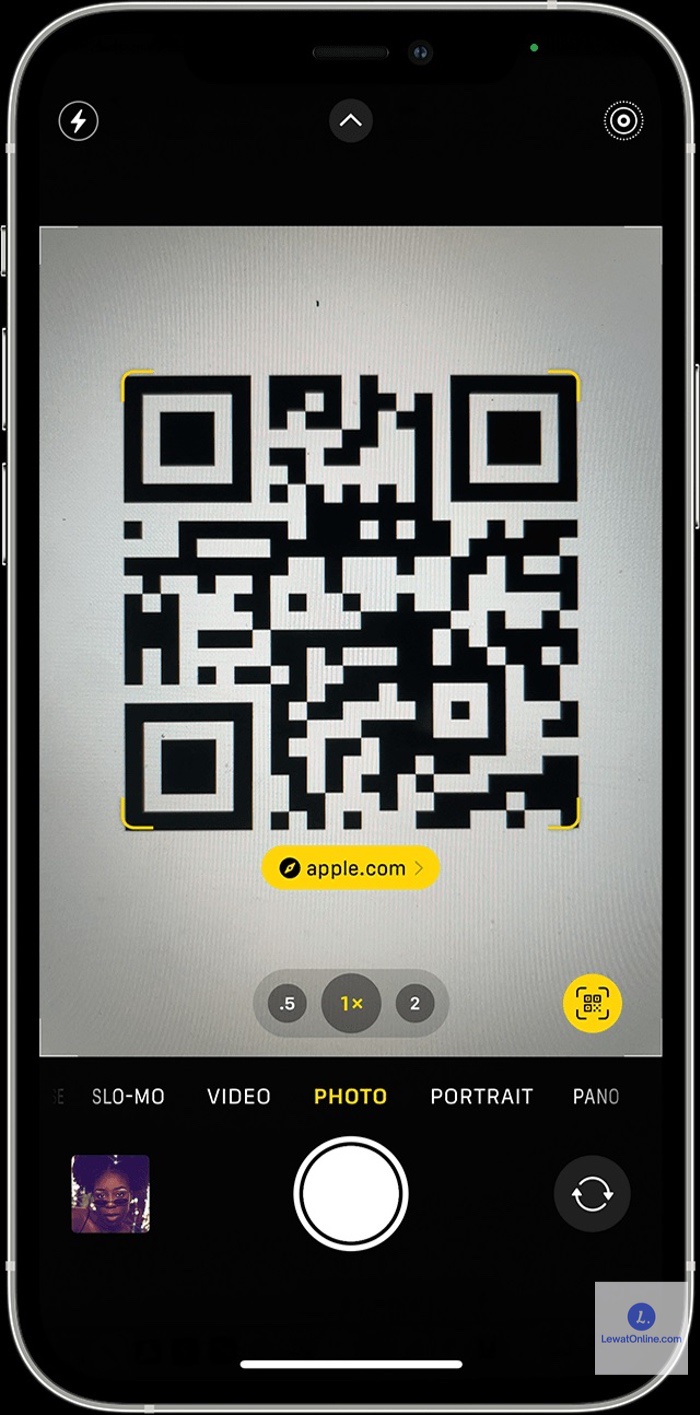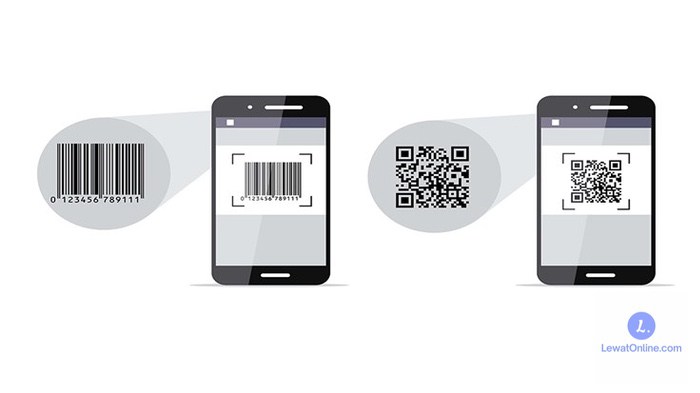Di zaman serba teknologi seperti saat ini, pastinya sering menjumpai barcode di berbagai tempat. Tidak heran jika cara scan barcode di HP sudah banyak dilakukan.
Dengan memindai barcode, kamu bisa menampilkan informasi di dalamnya. Baik berupa tautan untuk mengakses situs tertentu sampai alamat pada Google Maps atau informasi lainnya.
Cara Scan Barcode di HP
Untuk melakukan scan barcode di perangkat smartphone, ada beberapa cara yang bisa digunakan, diantaranya.
1. Aplikasi QR & Barcode Scanner
Cara pertama yang bisa digunakan untuk melakukan scan barcode di smartphone yaitu menggunakan aplikasi QR & Barcode Scanner.
- Pertama unduh terlebih dahulu aplikasinya.
- Jika sudah instal dan buka aplikasinya.
- Setelah itu akan diminta untuk mengaktifkan permission kamera untuk mengambil gambar.
- Silahkan tekan tombol Allow untuk melanjutkan.
- Sesudah kamera diaktifkan, arahkan barcode scanner ke Barcode yang mau di scan.
- Nantinya akan ditampilkan isi dari barcode Contohnya berupa tautan yang bisa kamu buka dengan menekan tombol open.
- Selanjutnya akan dibawa ke halaman dari tautan
2. Google Lens
Google Lens adalah fitur bawaan dari ponsel Android yang bisa dipakai untuk melakukan scan barcode dengan mudah.
- Langkah pertama masuk ke Google Assistant dengan cara tekan tombol home.
- Setelah itu tekan fitur Google Lens.
- Kemudian arahkan kamera ponsel ke barcode.
- Nantinya akan tampil sebuah lingkaran kecil pada barcode.
- Silakan kamu tekan ikon lingkaran
- Setelah itu Informasi dari barcode akan muncul.
Catatan:
Setelah berhasil memindai barcode melalui Google di ponsel Android, kamu bisa menyalin tautan atau langsung mengakses tautan dari hasil scan barcode tersebut.
3. QR Code Reader
Cara scan barcode di HP selanjutnya bisa memakai aplikasi QR Code Reader. Selain memindai, aplikasi ini juga bisa untuk membuat barcode.
- Pertama download terlebih dahulu aplikasinya lewat Google Play Store.
- Setelah itu instal dan buka aplikasi tersebut.
- Kemudian arahkan kamera HP Android ke barcode.
- Nantinya akan tampil hasil dari scan barcode. Selesai.
Catatan:
Aplikasi QR Code Reader bisa digunakan untuk membuat barcode serta kode QR sendiri. Bahkan juga bisa melihat riwayat scan yang telah dilakukan.
Aplikasi ini juga bisa melakukan scan QR code serta barcode dengan cara mengambil gambar dari galeri ponsel.
4. Scan Barcode Tanpa Kamera
Cara scan barcode Di HP juga bisa dilakukan tanpa kamera. Cara ini juga tidak membutuhkan aplikasi yang yang diinstal terlebih dahulu di ponsel Android.
- Pertama buka situs Browser google Chrome atau Opera Mini.
- Pada Kolom pencarian ketik alamat ini: onlinebarcodereader.com
- Kemudian unggah file. Lalu pilih gambar barcode.
- Setelah itu tekan tombol Start.
- Selanjutnya tunggu beberapa saat hingga proses scan barcode selesai.
- Terakhir kamu akan dibawa ke hasil scan barcode.
Catatan:
Selain melalui penyimpanan gambar, kamu juga bisa mengambil barcode untuk di scan lewat tautan.
Artinya kamu cukup memasukkan tautan gambar barcode kemudian tekan tombol Start untuk mulai memindai.
5. Samsung Internet
Cara scan barcode di HP Samsung selanjutnya bisa memakai fitur bawaan yaitu Samsung internet.
- Pertama buka aplikasi Samsung internet terlebih dahulu.
- Setelah itu tekan garis tiga vertikal di bagian kanan bawah.
- Kemudian buka pengaturan. Lalu tekan fitur yang berguna.
- Selanjutnya aktifkan pembacaan barcode dengan menggeser tombol ke kanan.
- Jika sudah tekan kembali dua kali untuk kembali ke menu Browser.
- Lalu tekan alamat yang ada di bagian atas Browser.
- Tombol barcode yang harus dimunculkan ada di bagian kanan microphone.
- Silakan kamu tekan tombol barcode.
- Lalu arahkan HP Samsung sampai barcode terlihat di kotak yang telah disediakan.
- Terakhir tunggu beberapa saat sampai barcode tersebut terbaca.
6. Melalui Webqr.com
Cara scan barcode di smartphone juga bisa dilakukan tanpa aplikasi. Salah satunya melalui website Webqr.com.
- Pertama buka salah satu Browser yang digunakan pada ponsel.
- Setelah itu akses website tersebut di kolom pencarian Browser.
- Kemudian aktifkan fitur kamera dengan cara menekan allow.
- Lalu arahkan kamera HP ke barcode.
- Terakhir tunggu beberapa saat hingga proses pemindahan barcode selesai.
7. Melalui QRStuff.com
Cara scan barcode di HP tanpa aplikasi selanjutnya bisa dilakukan lewat situs QRStuff.com.
- Langkah pertama buka salah satu Browser yang dipakai pada ponsel kamu.
- Kemudian pada kolom pencarian browser ketik com.
- Setelah itu tekan tombol enter.
- Selanjutnya tunggu beberapa saat sampai menu notifikasi tampil.
- Nantinya website tersebut akan meminta untuk mengakses kamera melakukan pemindaian.
- Silahkan tekan tombol izinkan untuk memberi akses pemindaian.
- Kemudian arahkan kamera HP ke Barcode yang ingin dipindai.
- Terakhir tunggu beberapa saat hingga proses pemindaian barcode selesai.
8. Menggunakan Bixby Vision
Cara scan barcode lainnya di Smartphone yaitu memakai Bixby Vision. Untuk caranya sebagai berikut:
- Pertama buka terlebih dahulu kamera di ponsel Samsung kamu.
- Kemudian tekan Bixby Vision pada bagian layar atas.
- Jika baru pertama kali, silahkan beri izin aplikasi dengan menekan tombol izinkan.
- Setelah itu arahkan kamera Samsung ke barcode.
- Lalu tunggu beberapa saat, hingga tampil menu pop-up yang berisi informasi barcode.
- Silakan tekan pop-up tersebut dan baca informasi barcode-nya.
- Apabila berisi tautan maka bisa mengakses tautan tersebut.
9. Di HP iPhone
Berikut dibawah ini langkah-langkah melakukan scan barcode di HP iPhone dengan fitur Scan QR Codes yang terdapat di menu pengaturan.
- Pertama buka terlebih dahulu menu pengaturan iPhone kamu.
- Setelah itu Pilih kamera.
- Kemudian aktifkan fitur Scan QR Codes, dengan cara menekan tombol toggle sampai berubah berwarna hijau.
- Selanjutnya buka kamera pada iPhone.
- Lalu arahkan kamera iPhone ke Barcode yang ingin di scan.
- Apabila berhasil nantinya akan terlihat hasil dari scan barcode yang dilakukan.
Manfaat/Kegunaan Barcode
Berikut dibawah ini beberapa manfaat yang bisa kamu dapatkan ketika memakai barcode untuk bisnis.
- Proses penginputan data menjadi lebih cepat. Pasalnya terdapat kode bar, maka alamat scanner akan lebih gampang dalam membaca data. Selain itu mempunyai tingkat ketepatan yang tinggi, karena kode batang data yang masuk jauh lebih cepat.
- Proses pencarian data hasilnya lebih akurat. Dengan teknologi yang memadai tentunya membuat pencarian Data mempunyai tingkat ketelitian dan akurasi yang lebih tinggi. Selain itu dengan barcode juga mengurangi berbagai kinerja manajemen.
- Pengerjaan menjadi lebih akurat, tepat, dan tepat sehingga mengambil keputusan dari manajemen menjadi lebih baik serta bijaksana sekaligus perusahaan tidak akan mengalami kerugian.
- Mampu menjaga dari persaingan dengan para kompetitor.
- Memudahkan dalam melakukan pendataan ke sebuah produk.
- Membuat sistem pencatatan informasi yang lebih cepat namun akurat.
- Dengan barcode penggunanya tidak harus mengeluarkan banyak energi serta waktu untuk memproses berbagai macam data.
Ada banyak cara scan barcode di HP yang bisa kamu gunakan, seperti yang disampaikan di atas. Silakan pilih salah satu cara yang sesuai dengan keperluan kamu. Metode di atas dapat dipakai untuk seluruh ponsel Android.